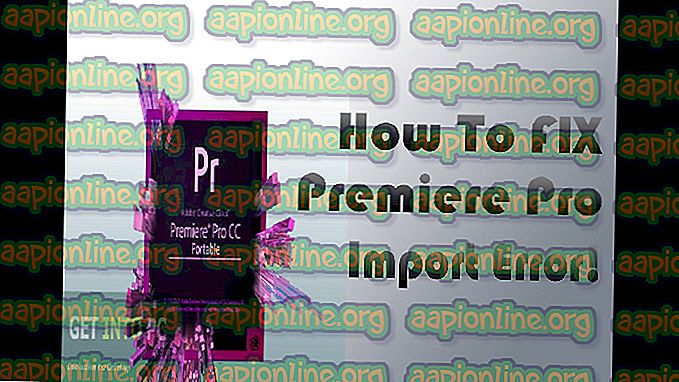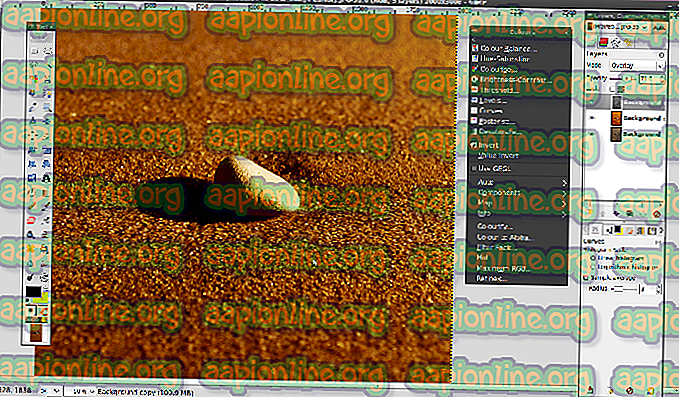Kuinka korjata pintakirjan näppäimistö ei toimi
Useat käyttäjät ovat kysyneet meiltä kysymyksiä havaitsemalla, että heidän pintakirjansa näppäimistö on yhtäkkiä lakannut toimimasta. Eniten kärsineet käyttäjät ilmoittavat, että ongelma alkoi ilmaantua äkillisesti, eivätkä he asentaneet mitään ohjelmistoja, jotka saattavat aiheuttaa tällaisen käyttäytymisen. Vieläkin, ongelma ei tunnu olevan erityinen tietylle Windows-versiolle, koska sen vahvistetaan esiintyvän sekä Windows 10: ssä että Windows 8.1: ssä.

Mikä aiheuttaa Surface-kirjan näppäimistön lakkaa toimimasta Windowsissa?
Tutkimme tätä erityistä ongelmaa tarkastelemalla erilaisia käyttäjän raportteja ja korjausstrategioita, joita yleensä käytetään tämän ongelman korjaamiseen. Kuten käy ilmi, on olemassa pari potentiaalista syyllistä, jotka saattavat johtaa aiheeseen:
- Virheellinen tietoturvapäivitys (KB4074588) - Useimmissa tapauksissa ongelma johtuu huonosta tietoturvapäivityksestä, jonka seurauksena useimpien pintakirjalaitteiden toiminnot rikkoivat. Jos tämä skenaario on sovellettavissa, sinun pitäisi pystyä ratkaisemaan ongelma joko asentamalla siihen hotfix-korjaus WU: n (Windows Update) kautta tai poistamalla ja piilottamalla KB4074588- päivitys.
- Järjestelmätiedostovika - Järjestelmätiedostovika voi myös olla vastuussa tämän ongelman ilmenemisestä. Useat kärsineet käyttäjät ovat onnistuneet ratkaisemaan ongelman palauttamalla tietokoneen terveydentilaan Järjestelmän palauttaminen -apuohjelmalla.
Jos sinulla on tällä hetkellä ongelmia Pintakirja-näppäimistösi kanssa, tässä artikkelissa on useita vianetsintäoppaita, joiden avulla voit ratkaista ongelman. Alla löydät erilaisia menetelmiä, joita muut samanlaisessa tilanteessa olevat käyttäjät ovat onnistuneesti käyttäneet ongelman ratkaisemiseksi. Ainakin yksi käyttäjä, jonka vaikutus koskee, on vahvistanut jokaisen potentiaalisen korjauksen olevan tehokas.
Parhaan tuloksen saamiseksi suosittelemme, että noudatat menetelmiä niiden esittämisjärjestyksessä, koska tilasimme ne vaikeasti ja tehokkaasti. Yhden mahdollisen korjauksen pitäisi ratkaista ongelma riippumatta syyllisestä, joka sen aiheuttaa.
Aloitetaanpa!
Tapa 1: Asennetaan kaikki odottavat Windows-päivitykset
Kuten osoittautuu, yleisin syy, joka tehokkaasti rikkoa Surface Book -näppäimistön, on huono Windows-päivitys. Ongelman ilmoitetaan yleisimmin Windows 10: ssä. Useimmat käyttäjät, jotka ovat vaikuttaneet ongelmiin, ovat onnistuneet ratkaisemaan ongelman ja palauttamaan Pintakirja-näppäimistön toiminnot asentamalla kaikki odottavat Windows-päivitykset.
Tämä viittaa siihen, että Microsoft on sittemmin julkaissut korjaustiedoston, joka ratkaisi päivityksen aiheuttaman ongelman. Tässä on nopea opas jokaisen odottavan päivityksen asentamiseen Windows-tietokoneellesi:
- Avaa Windows- valintaikkuna painamalla Windows-näppäintä + R. Kirjoita sitten tekstikenttään ” ms-settings: windowsupdate” ja avaa Asetukset-sovelluksen Windows Update -välilehti painamalla Enter- painiketta.

Huomaa: Jos et käytä Windows 10 -käyttöjärjestelmää, kirjoita sen sijaan “ wuapp” .
- Kun olet Windows-päivitysnäytössä, napsauta Tarkista päivitykset -painiketta ja asenna sitten odottavat päivitykset näyttöön tulevien ohjeiden mukaisesti.

Huomaa: Jos sinua kehotetaan käynnistämään uudelleen ennen jokaisen odottavan päivityksen asentamista, tee se ja palaa sitten Windows Update -näyttöön loppuun loppusi päivitysten asennuksen poistamiseksi.
- Kun kaikki odottavat päivitykset on asennettu, tee yksi viimeinen päivitys ja tarkista, kohtaako ongelma edelleen, kun seuraava käynnistysjakso on valmis.
Jos ongelmaa ei vieläkään ratkaista, siirry seuraavaan tapaan alla.
Tapa 2: Tietoturvapäivityksen KB4074588 asennuksen poistaminen
Jos kohtaat tämän ongelman Windows 10 -käyttöjärjestelmässä ja menetelmä 1 ei antanut sinulle mahdollisuutta ratkaista ongelmaa, sinun pitäisi pystyä ratkaisemaan ongelma poistamalla ensin ongelman aiheuttaneen tietoturvapäivityksen asennus ( KB4074588) .
Useimmat Windows 10 -käyttäjät, jotka kohtasivat tämän ongelman myös Pintakirja- näppäimistöjen kanssa, ovat ilmoittaneet, että toiminnallisuus oli palannut KB4074588- päivityksen asennuksen jälkeen. Tässä on nopea opas tämän tekemiseen:
- Avaa Windows- valintaikkuna painamalla Windows-näppäintä + R. Kirjoita sitten tekstikenttään ” ms-settings: windowsupdate” ja avaa Asetukset- sovelluksen Windows Update -näyttö painamalla Enter- näppäintä .
- Kun olet Windows Update -näytössä, napsauta vasemmanpuoleisesta ruudusta Näytä päivityshistoria .
- Kun sitten äskettäin asennettujen päivitysten luettelo on latautunut, napsauta Poista asennuspäivitykset (näytön yläreunassa).
- Vieritä alaspäin asennettujen päivitysten luetteloa ja etsi KB4074588- päivitys asennettujen päivitysten luettelosta.
- Kun onnistut löytämään päivityksen, napsauta sitä hiiren kakkospainikkeella ja valitse pikavalikosta Poista asennus . Napsauta sitten Kyllä vahvistuskehotteessa aloittaaksesi prosessin.
- Kun päivitys on poistettu, käy linkillä ( täällä ) ladataksesi ja asentaaksesi Microsoft Show tai Piilota vianetsintäpaketin .
- Kun lataus on valmis, avaa .diagcab-tiedosto ja aloita napsauttamalla Lisäasetukset- painiketta. Valitse sitten valintaruutu, joka liittyy Käytä korjauksia automaattisesti .
- Napsauta Seuraava siirtyäksesi seuraavaan valikkoon ja odota sitten apuohjelman suorittavan päivitystarkistuksen ennen napsauttamalla Piilota päivitykset .
- Valitse seuraavaksi piilotettavaan päivitykseen liittyvä ruutu, napsauta sitten Seuraava edistyneempiä piilottaaksesi valitun päivityksen Windows Update -sovelluksesta.
- Odota, kunnes toimenpide on valmis, käynnistä sitten tietokone uudelleen ja tarkista, onko ongelma ratkaistu, kun seuraava käynnistysjakso on valmis.

Jos ongelmaa ei vieläkään ratkaista, siirry seuraavaan tapaan alla.
Tapa 3: Järjestelmän palauttaminen
Jos mikään yllä olevista tavoista ei ole auttanut sinua ratkaisemaan Pintakirja-näppäimistöongelmaa, järjestelmän palauttamisen pitäisi antaa sinun palauttaa terveellinen tila, jossa tätä erityistä ongelmaa ei esiintynyt. Useat kärsineet käyttäjät ovat vahvistaneet, että tämän reitin käyttäminen on antanut heille mahdollisuuden ratkaista ongelma pysyvästi (se ei ole palannut edes parin viikon kuluttua)
Tässä on pikaopas järjestelmän palauttamisen tekemiseen:
- Avaa Windows- valintaikkuna painamalla Windows-näppäintä + R. Kirjoita sitten tekstikenttään ”rstrui” ja avaa ohjattu järjestelmän palauttaminen painamalla Enter- painiketta.

- Kun olet ohjattu järjestelmän palauttaminen, napsauta Seuraava ensimmäisessä kehotteessa.

- Kun pääset seuraavalle näytölle, valitse Näytä lisää palautuspisteitä -valintaruutu.
- Jatka sitten valitsemalla palautuspiste, joka on päivätty ennen kuin aloitit ongelman Pintakirja-näppäimistösi kanssa, ja napsauta Seuraava siirtyäksesi eteenpäin.

Huomaa: Kaikki muutokset, jotka olet tehnyt kyseisen päivämäärän jälkeen, peruutetaan. Tämä tarkoittaa, että kaikki asennetut sovellukset, pakotetut käyttäjän asetukset ja kaikki muu poistetaan. Tämä prosessi palauttaa tietokoneesi tarkkaan tilaan, jossa se oli, kun palautuspiste otettiin.
- Napsauta seuraavaksi Valmis ja sitten Kyllä vahvistuskehotteessa aloittaaksesi palautusprosessin. Heti kun painat painiketta, tietokone käynnistyy uudelleen ja vanha tila otetaan käyttöön.

- Kun seuraava käynnistysjakso on valmis, tarkista, onko pinta-näppäimistöongelma ratkaistu.